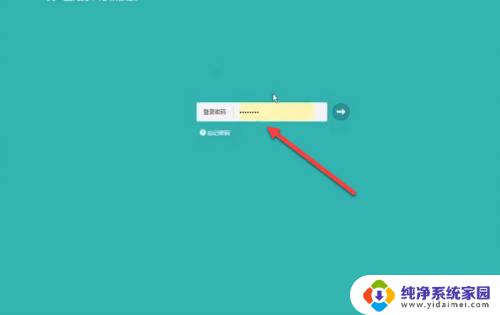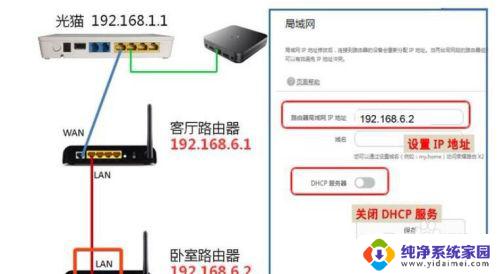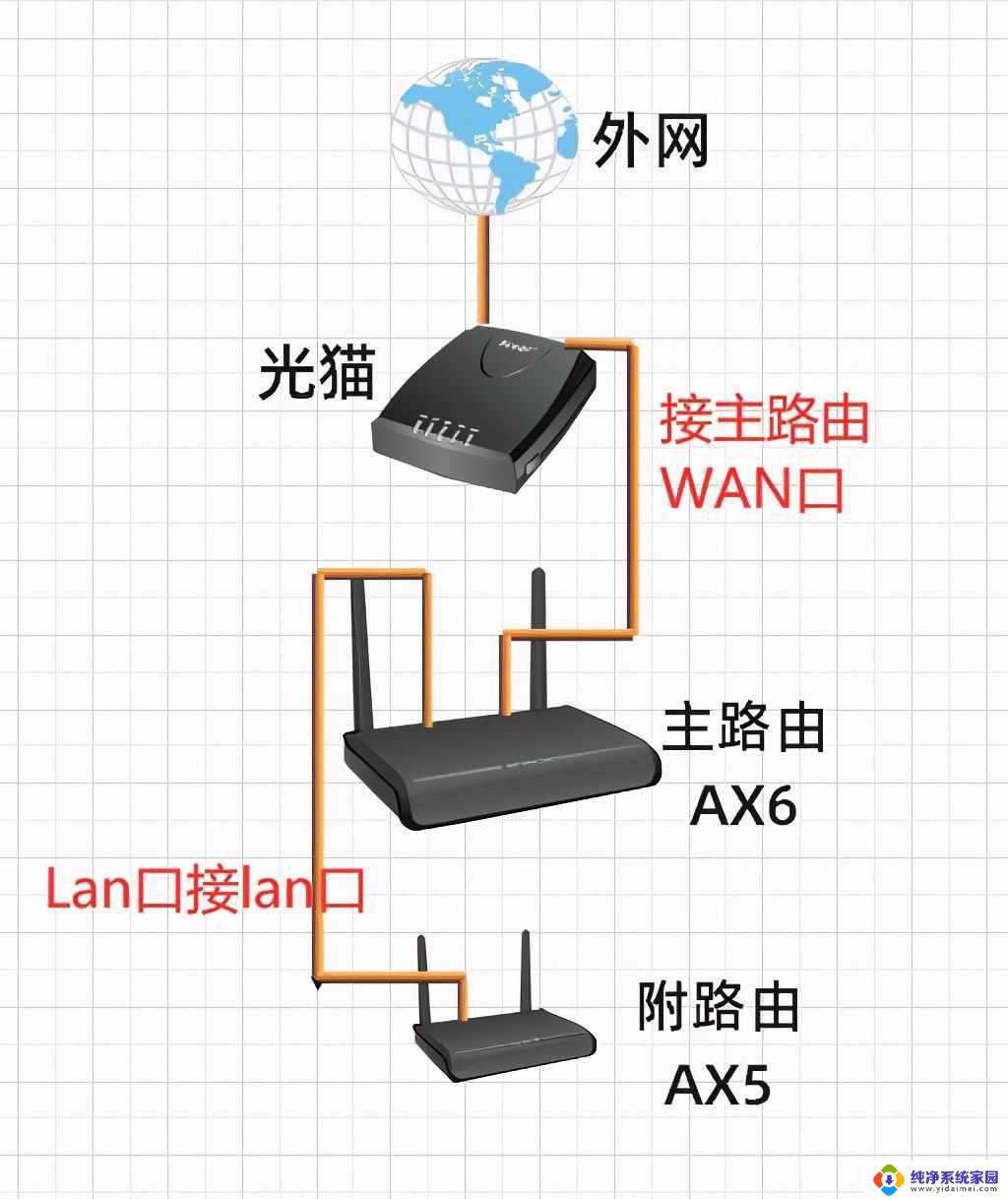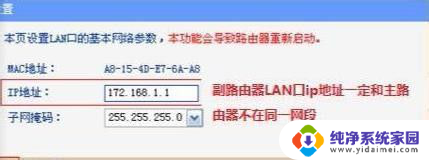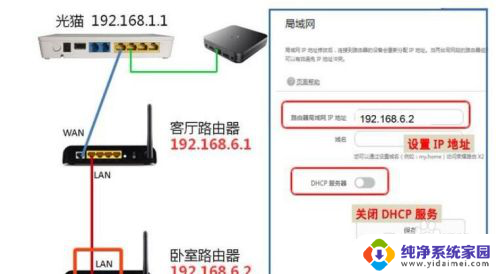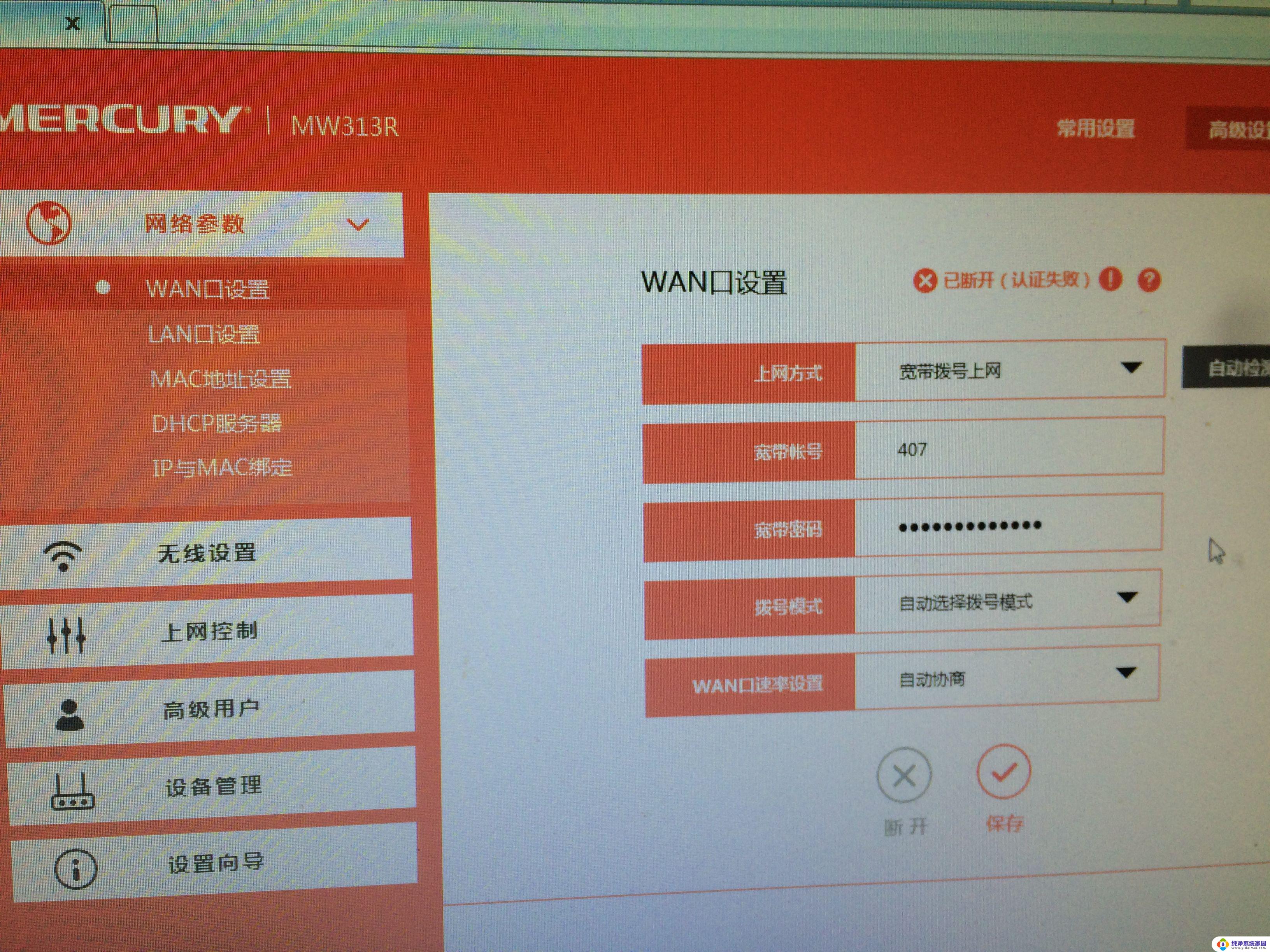无线路由器连接另一个无线路由器怎么设置 无线路由器如何与另一个无线路由器连接
无线路由器的应用越来越普及,特别是在家庭网络中,有时候我们可能会遇到需要连接两个无线路由器的情况,例如在大型房屋或办公室中,信号覆盖范围不够。如何设置无线路由器与另一个无线路由器连接呢?下面将介绍一些简单的步骤,帮助您轻松完成无线路由器的连接设置。

具体方法如下:
1、用网线连接到电脑,另一头连接到路由器的LAN口(一般是黄色的)。
2、查看并记下自动获取的IP地址,重点是“默认网关”是多少,一般是“192.168.1.1”。
3、这个也就是路由器后台登陆的IP,也可以从路由器背面看到。如果没有改变的话。
4、然后,打开浏览器,输入上面得到的默认网关的IP,也就是“192.168.1.1”,并按回车键确认。
5、登录后,从左边选择“DHCP服务器”?“DHCP服务”,将右边的 “DHCP服务器”选择“不启用”,并单击“保存”按钮即可。
6、路由器将会自动重启,如果不会,则可以手动重启路由器。
7、然后,再用网线连接这台和另一台路由器的LAN口即可。
以上就是如何设置无线路由器连接另一个无线路由器的全部内容,如果有需要的用户,可以按照以上步骤进行操作,希望对大家有所帮助。